Napraw dźwięk Skype nie działa w systemie Windows 10
Różne / / November 28, 2021
Skype to jedna z najlepszych aplikacji komunikatorowych na świecie, ale to nie znaczy, że nie może mieć problemów. Cóż, jednym z najczęstszych problemów ze Skype w dzisiejszych czasach jest to, że dźwięk Skype nie działa w systemie Windows 10.
Użytkownicy zgłaszali, że dźwięk skype przestał działać po aktualizacji do systemu Windows 10, co w większości przypadków oznacza, że sterowniki nie są kompatybilne z nowym systemem Windows.
Zawartość
- Napraw dźwięk Skype nie działa w systemie Windows 10
- Metoda 1: Skonfiguruj głośniki i mikrofon
- Metoda 2: Zaktualizuj sterowniki audio
- Metoda 3: Uruchom ponownie usługi audio systemu Windows.
- Metoda 4: Zmień ustawienia mikrofonu Windows
- Metoda 5: Zaktualizuj Skype
Napraw dźwięk Skype nie działa w systemie Windows 10
Metoda 1: Skonfiguruj głośniki i mikrofon
1. Otwórz Skype i przejdź do narzędzi, a następnie kliknij opcje.
2. Następnie kliknij Ustawienia dźwięku.
3. Upewnij się, że mikrofon jest ustawiony na Mikrofon wewnętrzny a głośniki są ustawione na Słuchawki i głośniki.
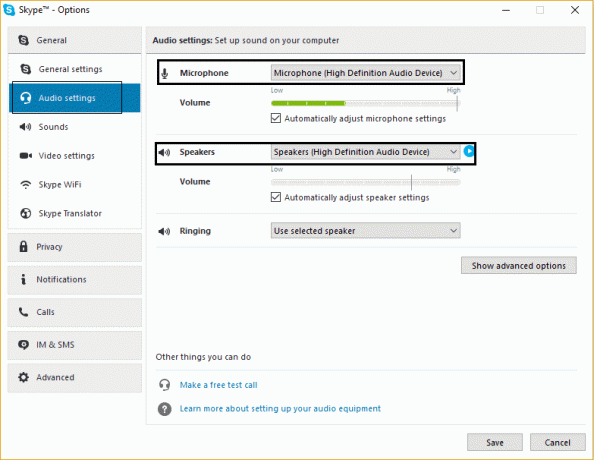
4. Także, "Automatycznie dostosuj ustawienia mikrofonu" sprawdzone.
5. Kliknij Zapisz zmiany i uruchom ponownie komputer.
Metoda 2: Zaktualizuj sterowniki audio
1. Naciśnij klawisz Windows + R, a następnie wpisz „devmgmt.msc” i naciśnij Enter, aby otworzyć menedżera urządzeń.

2. Następnie kliknij Kontrolery dźwięku, wideo i gier, aby go rozwinąć.
3. Teraz kliknij prawym przyciskiem myszy wszystkie obecne urządzenia audio i wybierz „Zaktualizuj oprogramowanie sterownika.”
4. Uruchom ponownie, aby zastosować zmiany.
Metoda 3: Uruchom ponownie usługi audio systemu Windows.
Czasami najprostszym rozwiązaniem tego problemu jest ponowne uruchomienie usług Windows Audio Services, co można wykonać, wykonując następujące czynności ten link.
Jeśli występuje problem z dźwiękiem/dźwiękiem w systemie Windows 10, przeczytaj: Jak naprawić słuchawki, które nie działają w systemie Windows 10?
Metoda 4: Zmień ustawienia mikrofonu Windows
1. Kliknij prawym przyciskiem myszy Dźwięk/audio na pasku zadań i wybierz „Urządzenia nagrywające.”
2. Wybierz swój mikrofon, a następnie kliknij prawym przyciskiem myszy na nim i wybierz Nieruchomości.

3. We właściwościach przejdź do Zakładka Zaawansowane i upewnij się, że „Zezwalanie aplikacjom na przejęcie wyłącznej kontroli nad tym urządzeniem nie jest włączone” nie jest zaznaczone.

4. Kliknij Zastosować oraz ok.
5. Uruchom ponownie komputer zastosować zmiany.
Metoda 5: Zaktualizuj Skype
Czasami wydaje się, że ponowna instalacja lub aktualizacja Skype'a do najnowszej wersji rozwiązuje problem.
Otóż to; udało ci się Napraw dźwięk Skype nie działa Windows 10, ale jeśli nadal masz jakieś pytania dotyczące tego posta, możesz je zadać w sekcji komentarzy.



